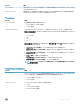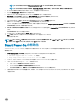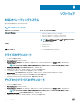Owners Manual
メモ: サービスタグを見つけるには、Where is my Service Tag?(サービスタグの検索)をクリックします。
メモ: サービスタグを見つけられない場合は、Detect My Product(製品の検出) をクリックします。画面上の説明に進みます。
4 サービスタグの検索または検出ができない場合、コンピュータの製品カテゴリをクリックします。
5 リストから Product Type(製品のタイプ)を選択します。
6 お使いのコンピュータモデルを選択すると、そのコンピュータの製品サポートページが表示されます。
7 Get drivers(ドライバを取得) をクリックし、View All Drivers(すべてのドライバを表示)をクリックします。
Drivers and Downloads(ドライバおよびダウンロード)ページが開きます。
8 ドライバおよびダウンロード画面で、オペレーティングシステムドロップダウンリストから BIOS を選択します。
9 最新の BIOS ファイルを選んで Download File(ファイルのダウンロード)をクリックします。
アップデートが必要なドライバを分析することもできます。お使いの製品でこれを行うには、Analyze System for Updates(アップデートが必要な
システムの分析
)をクリックし、画面の指示に従います。
10 ダウンロード方法を以下から選択してください ウィンドウで希望のダウンロード方法を選択し、Download File(ファイルのダウンロード)をクリック
します。
ファイルのダウンロードウィンドウが表示されます。
11 ファイルをコンピュータに保存する場合は、Save(保存)をクリックします。
12 Run(実行)をクリックしてお使いのコンピュータに更新された BIOS 設定をインストールします。
画面の指示に従います。
メモ
: BIOS のバージョンを 3 つを超えるリビジョンにアップデートしないことをお勧めします。例:BIOS を 1.0 から 7.0 にアップデートする場合
は、まずバージョン 4.0 をインストールしてからバージョン 7.0 をインストールします。
Smart Power On の有効化
Smart Power On と、S3、S4、S5 のスリープ状態からマウスを動かすかキーボードのキーを押してシステムを起動させる機能を有効にするには、次の手
順を実行します。
1 Power Management(電源管理)設定オプションの下にある BIOS 設定を以下のように設定します。
• USB Wake Support(USB ウェイクサポート)を有効。
• Deep Sleep Control(ディープスリープコントロール)を無効。
2 キーボード、マウス、ワイヤレス USB ドングルをシステム背面の Smart Power On USB ポートに接続します。
3 オペレーティングシステムの高速スタートアップを無効にします。
a スタートメニューで電源オプションを検索して開きます。
b ウィンドウの左側で電源ボタンの動作を選択するをクリックします。
c シャットダウン設定の下で、高速スタートアップを有効にするが無効になっていることを確認します。
4 変更を有効にするためにシステムを再起動します。次回から、スリープ状態のシステムやシャットダウンしたシステムを、マウスまたはキーボードを使っ
て起動できます。
セットアップユーティリティ
37